Thrive Ovation Review (2021) VOR- & NACHTEILE – Bestes WordPress-Testimonial-Plugin?
Veröffentlicht: 2019-07-11Das Thrive Ovation WordPress Testimonial-Plugin behauptet, alles zu bieten, was Sie zum Erstellen, Sammeln und Verwalten von Testimonials auf Ihrer WordPress-Website benötigen. In diesem Thrive Ovation Test werde ich zeigen und testen, was es bietet.
Wenn Sie schon lange genug im Geschäft sind, wissen Sie, wie wichtig Mundpropaganda sein kann. Kunden vertrauen mehr auf persönliche Bewertungen als auf Ihr Verkaufsexemplar.
Wenn sie der Meinung sind, dass Ihr Service für andere funktioniert, werden sie eher dazu neigen, ihn selbst zu nutzen, was veranschaulicht, warum ein Testimonial-Plugin zur Präsentation von Benutzerbewertungen unerlässlich ist.
Ausschnitte von zufriedenen Kunden beschreiben die Vorteile Ihres Services am besten. Dies gibt Besuchern eine bessere Vorstellung davon, was sie erhalten, wenn sie bei Ihnen kaufen oder Ihre Dienste nutzen. Darüber hinaus erhalten sie ein besseres Verständnis dafür, was sie von Ihnen erhalten können.
Die Testimonials bauen das Vertrauen der Kunden in Sie auf und zeigen die Art von Menschen, die Ihre Waren oder Dienstleistungen kaufen. Es gibt Ihrem Marketingmaterial ein echtes Gesicht.
Wenn Sie einen Online-Shop haben und Produkte oder Dienstleistungen verkaufen, ist es wichtig, dass Sie Testimonials verwenden. Sie steigern Ihre Verkaufskraft und helfen Ihnen, Leads zu gewinnen.
Es gibt viele Plugins, aber die Auswahl des besten WordPress-Testimonial-Plugins für Ihr Unternehmen ist keine leichte Aufgabe. Das Problem kommt nicht vom Finden des Plugins. Es kommt von der Suche nach dem richtigen Plugin.
Bestes WordPress-Testimonial-Plugin – Thrive Ovation Review
Während sie online einkaufen, stellen sich die Leute oft Fragen wie: Funktioniert dieses Produkt? Ist es mein Geld wert? Ist das ein Betrug? Wie wird mir dieses Produkt helfen?
Wenn Sie Testimonials hinzufügen, die Antworten auf diese und andere Fragen geben, haben Sie eine höhere Chance, skeptische Besucher in kaufende Kunden zu verwandeln.
Das Ziel von Thrive Ovation ist es, das Erstellen von Testimonials so einfach wie möglich zu machen , und der Entwickler betont, dass es den größten Teil des Prozesses automatisiert.
Dieses Testimonial-Plugin für WordPress sammelt Bewertungen von Ihrer Website und überträgt sie in einen digitalen Rolodex. Sie entscheiden dann, ob sie auf der Website erscheinen sollen oder nicht.
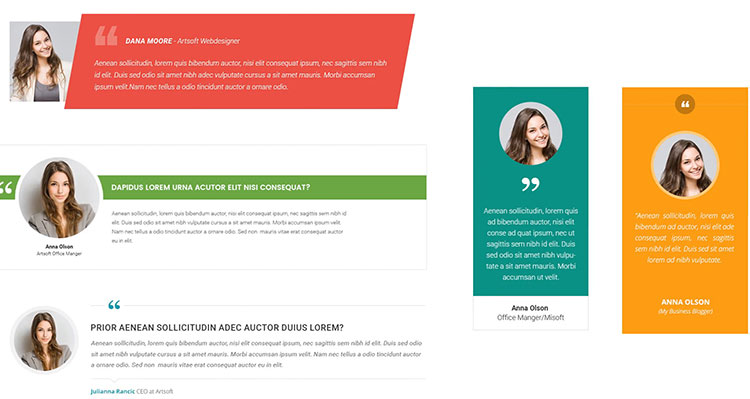
Thrive Ovation zielt darauf ab, Ihre Bewertungen in einer zentralen Sammlung zusammenzufassen, da Sie sie möglicherweise in verschiedenen E-Mail-Posteingängen und Ordnern auf der Website verteilen.
Die Zentralisierung von Testimonials erleichtert das Auffinden und spart Zeit beim Durchsuchen. Es ermöglicht Ihnen, direkt zu den Testimonials zu gelangen, die Sie benötigen.
Mit Thrive Ovation All-in-One Testimonial Management Plugin können Sie:
- Testimonials erfassen – Entdecken Sie eine einfache Möglichkeit, Menschen zu bitten, ein Testimonial zu hinterlassen.
- Testimonials verwalten – Dank des automatisierten Managementsystems von Thrive Ovation müssen Sie nicht jedes einzelne Testimonial, das Sie sammeln, manuell hochladen.
- Testimonials anzeigen – Zeigen Sie, was die Leute über Ihre Marke, Ihr Team, Ihre Produkte und Dienstleistungen zu sagen haben.
Was sind die Hauptfunktionen von Thrive Ovation?
Hier sind einige der wichtigsten Funktionen, die das Ovation-Plugin bietet:
Funktion Nr. 1 – Automatisiertes Sammeln von Testimonials
Das Sammeln nützlicher Testimonials kann zeitaufwändig sein, wenn Sie es manuell tun. Normalerweise müssen Sie einem Kunden eine E-Mail senden und ihn bitten, ein nettes Wort über Ihr Produkt zu sagen.
Selbst wenn Sie unaufgefordert Bewertungen erhalten, müssen Sie sie dennoch kopieren und formatieren, um sie auf der Website zu verwenden. Thrive Ovation erleichtert das Kopieren und Formatieren mit mehreren Methoden.
Sie können die Vorlagen an Ihre Bedürfnisse anpassen sowie weitere Felder oder spezifische Fragen für Besucher hinzufügen und die Formulargröße ändern.
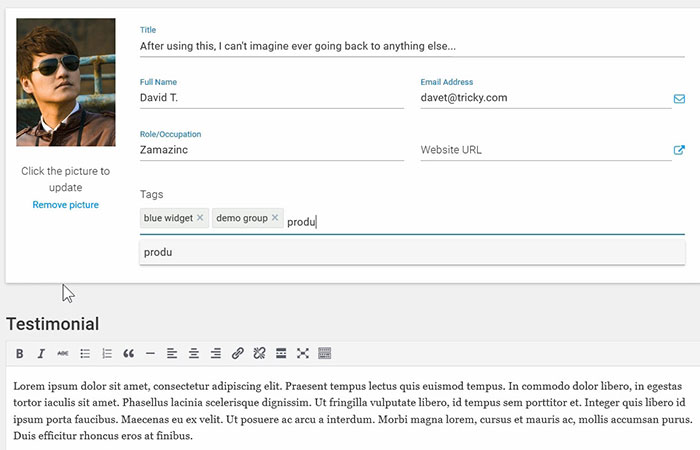
Es funktioniert ähnlich wie das Kontaktformular. Es sendet Ihnen das Testimonial automatisch und Sie können es genehmigen oder ablehnen. Wenn Sie über eine Thrive Leads-Lizenz verfügen, können Sie dieses Formular auch in die Opt-in-Formulare integrieren, die Sie mit Leads erstellen (siehe Überprüfung von Thrive Leads).
In der Regel verwenden Sie Thrive Leads, um Details von E-Mail-Abonnenten zur Verwendung in Newslettern zu erfassen. Nachdem Sie Thrive Ovation installiert haben, können Sie mit Thrive Leads Formulare zum Sammeln von Erfahrungsberichten erstellen . Sie können den Opt-in-Teil des Formulars löschen und sich auf das Kundenfeedback konzentrieren.
Funktion #2 – WordPress-Kommentare nutzen
Ihr WordPress-Blog umfasst mehrere Seiten, auf denen Kunden Kommentare posten. Häufig verwenden Ihre Kunden den Kommentarbereich, um über Ihren Service zu sprechen.
Wenn Ovation installiert ist, bleibt der Prozess zum Genehmigen von Kommentaren gleich. Der Unterschied besteht darin, dass Sie im Dropdown-Menü eine Registerkarte mit der Aufschrift " Als Testimonial speichern " erhalten.
Sobald Sie darauf klicken, werden Sie zu einem Formular weitergeleitet, das Details über den Kunden enthält, und Sie können es nach Belieben bearbeiten und den Kommentar als Testimonial auf Ihrer Website platzieren . Sie können einen Kommentar in ein nützliches Testimonial verwandeln und an einer beliebigen Stelle auf der Website platzieren.
Funktion #3 – Verwandeln von Social Testimonials in Website-Testimonials
Ohne Social Media kann keine Marketingstrategie existieren. Kunden neigen aus Bequemlichkeitsgründen eher dazu, eine Nachricht in sozialen Medien als auf einer Website zu hinterlassen .
Das Thrive Ovation Testimonial-Plugin in WordPress versteht dies, daher enthält es eine Funktion, mit der Sie Social-Media-Kommentare in Testimonials auf Ihrer Website umwandeln können. Der einzige Nachteil ist, dass der Prozess schwieriger sein kann als andere Möglichkeiten, Erfahrungsberichte zu sammeln.
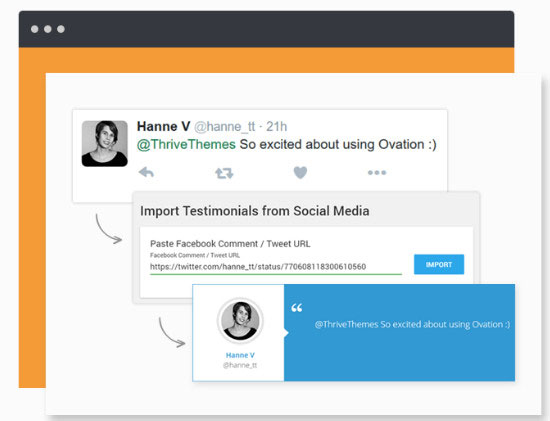
Sie müssen für jede Social-Media-Plattform, die Ovation unterstützt und die Sie verwenden möchten, spezifische Apps herunterladen. Dazu gehören Facebook, Twitter und Google+.
Sie finden jedoch nützliche Videos, die Ihnen bei der Installation dieser Funktion helfen. Dann müssen Sie nur noch die Kommentar-URL kopieren und in das Popup-Fenster einfügen.
Funktion #4 – Testimonial-Management
Mit Thrive Ovation erhalten Sie eine Fülle von hilfreichen Funktionen, um Testimonials zu verwalten. Vielleicht ist das wesentliche Merkmal eine Option, den Kunden zu kontaktieren, um die Genehmigung zur Verwendung seines Testimonials zu erhalten .
Dies ist sehr nützlich, wenn Sie WordPress-Kommentare und Social-Media-Posts nutzen. Da der ursprüngliche Kommentator sie nicht als Testimonials gedacht hat, benötigen Sie möglicherweise eine Erlaubnis .
Mit Thrive Ovation können Sie eine E-Mail einrichten, die Sie dem Kunden senden können, um eine Erlaubnis anzufordern.
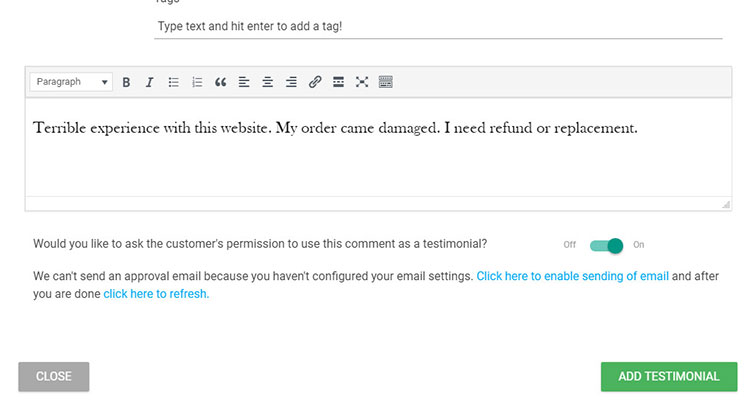
Sie können aus einer Vielzahl von Vorlagen wählen , um jedes Testimonial anzuzeigen. In Kombination mit dem Thrive Architect-Plugin ist das Platzieren dieser Testimonials so einfach wie das Ziehen auf den gewünschten Bereich einer Seite.
Sie haben die Wahl , Testimonials statisch oder dynamisch aufzubauen . Mit der statischen Option fügen Sie die Testimonials weiterhin manuell hinzu.
Im dynamischen Modus fügt das Ovation-Plugin das Testimonial automatisch hinzu, sobald Sie es genehmigt haben. All dies zusammen macht es einfach, Ihre Testimonials zu verwalten und anzuzeigen.
Feature #5 – Die Tagging-Funktionalität
Sie haben die Möglichkeit, mit jedem Testimonial Tags hinzuzufügen , wodurch Testimonials dynamisch hinzugefügt werden können. Angenommen, Sie haben drei Erfahrungsberichte auf Ihrer Website. Mit Thrive Ovation können Sie sie beispielsweise mit Produkt 1, Produkt 2 und Produkt 3 markieren.
Wenn diese Tags vorhanden sind, werden Testimonials zu jedem Produkt automatisch auf der entsprechenden Seite hinzugefügt . Sie müssen nur das Tag verwenden, um anzugeben, wo das Testimonial platziert werden soll.
Wie verwende ich das Thrive Ovation Testimonial-Plugin?
Thrive Ovation hat viele hilfreiche Funktionen, die für Anfänger einfach genug sind. Die Aktivierung und Verwendung des Thrive Ovation Testimonials-Plugins ist unkompliziert.
Beginnen Sie damit, Ihre Erfahrungsberichte zu Ihrem Ovation-Dashboard hinzuzufügen. Dies ist die zentrale Drehscheibe für alles. Sie können Einträge später bearbeiten und verwalten und mit verschiedenen schönen Vorlagen anzeigen.
Erfahrungsberichte sammeln
Das manuelle Sammeln von Testimonials ist die einfachste Option in Thrive Ovation Testimonials. Um mit dem Sammeln von Testimonials zu beginnen, besuchen Sie das Dashboard und klicken Sie dann auf Add New , wodurch " Neues Testimonial erstellen " geöffnet wird.
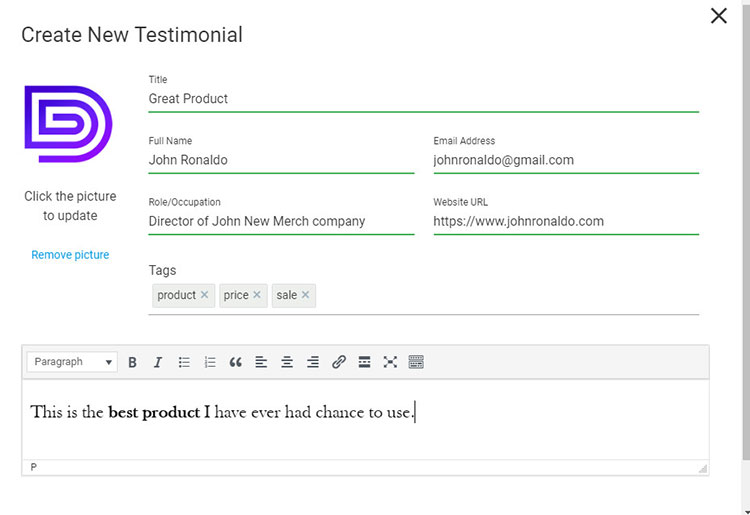
Hier können Sie alle Details zu Ihrem Kunden oder Kunden eingeben, einschließlich Name, E-Mail, Website, Beruf, Foto, Tags, Titel und Hauptinhalt des Testimonials. Wenn Sie fertig sind, klicken Sie auf Testimonial hinzufügen . Es wird jetzt in Ihrem Dashboard sichtbar sein.
Kommentare in Erfahrungsberichte umwandeln
Eine Möglichkeit, Ihrer Website einzigartige Inhalte hinzuzufügen, besteht darin, Top-Kommentare in Erfahrungsberichte umzuwandeln. Mit Thrive Ovation können Sie die Kommentare mit einem Klick konvertieren. Gehen Sie zum Kommentarbereich auf Ihrer Website.
Rechts neben dem Kommentar wird ein blaues Pluszeichen angezeigt. Bewegen Sie den Mauszeiger darüber, um „ Testimonial from Comment erstellen “ anzuzeigen .
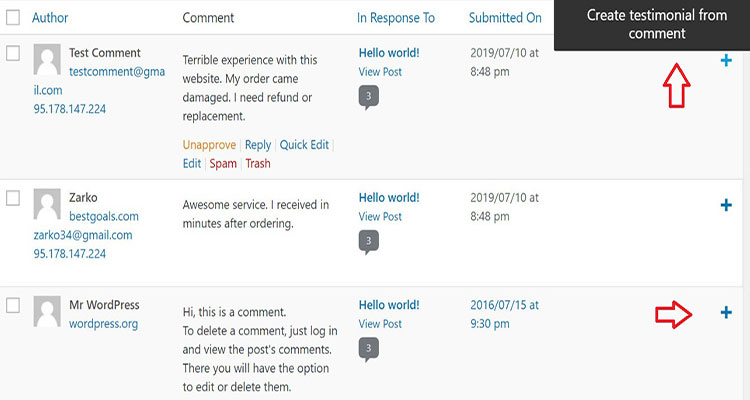
Nachdem Sie dies getan haben, werden Sie zum Bildschirm Bearbeiten weitergeleitet, in dem Sie den Inhalt manuell bearbeiten können. Klicken Sie auf „ Testimonial hinzufügen “ und Sie werden es auf dem Dashboard sehen. Dies ist eine großartige Möglichkeit, mit minimalem Aufwand wichtige Kommentare von Ihrem Publikum zu sammeln.
Soziale Erfahrungsberichte
Das Sammeln von Testimonials von beliebten Social-Media-Seiten ist eine weitere Möglichkeit, Testimonials zu erfassen. Gehen Sie zum Thrive Ovation-Dashboard, klicken Sie auf „ Testimonials erfassen “ und klicken Sie auf „ Aus Social Media importieren“ .
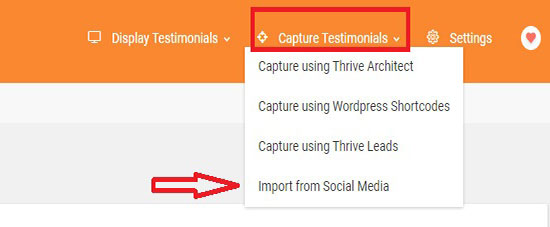
Von dort werden Sie aufgefordert, Integrationen einzurichten. Klicken Sie auf die Schaltfläche und ein neues Fenster wird geöffnet.
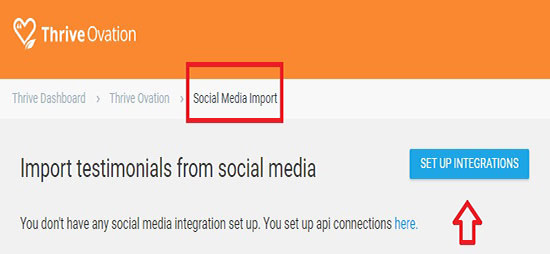
Wählen Sie aus den Dropdown-Optionen „ Neue Verbindung hinzufügen“, z. B. Twitter. Wenn Sie sich beispielsweise für Twitter entscheiden, benötigen Sie die Twitter-API.
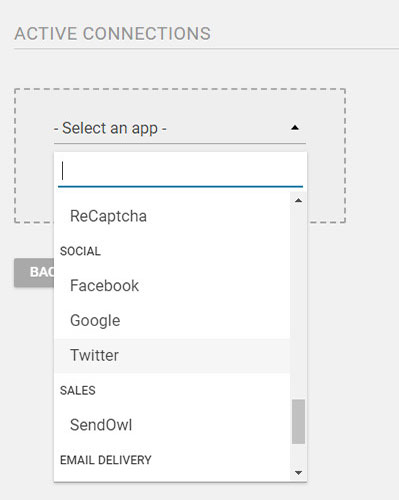
Sehen Sie sich das Video an, um eine Erklärung zur Funktionsweise der Twitter-API zu erhalten, wenn Sie damit nicht vertraut sind.
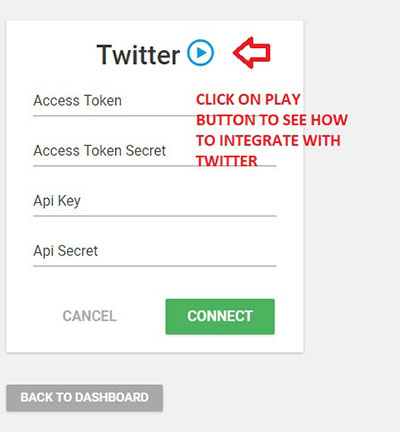
Kehren Sie nach diesem Schritt zur Seite „ Aus Social Media importieren “ zurück. Gib die URL des Tweets ein, den du als Testimonial verwenden möchtest.
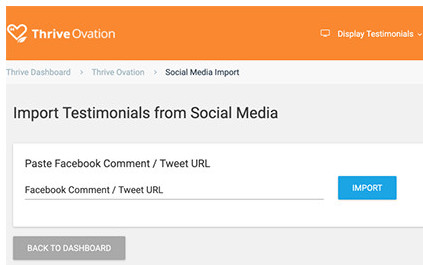
Ovation ruft alle relevanten Daten, die Sie benötigen, von Twitter ab, und Sie können alle vor dem Speichern bearbeiten. Nach dem Speichern wird es in Ihrem Dashboard angezeigt.
Automatische Sammlung von Erfahrungsberichten
Die letzte Möglichkeit, Testimonials zu erfassen, ist die Verwendung eines Formulars, das auf Ihrer Website angezeigt wird. Dies ist ein statisches Formular, das veröffentlicht werden kann mit:

- Shortcodes
- Gedeihender Architekt
- Gedeihende Leads
Der Einfachheit halber verwende ich die Shortcodes-Option als Beispiel. Klicken Sie oben im Thrive Ovation-Dashboard auf Testimonials erfassen und wählen Sie dann „ Erfassung mit WordPress-Shortcodes“. ”
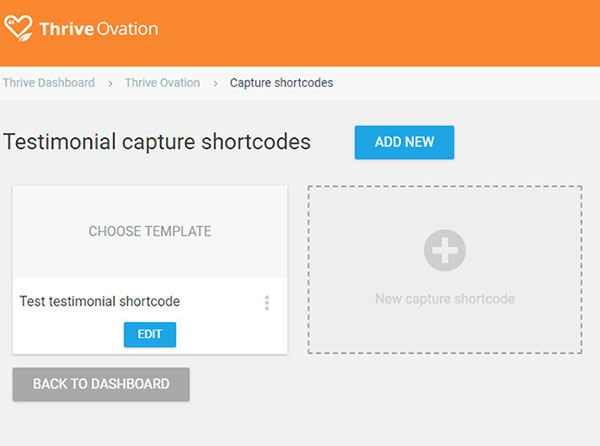
Klicken Sie dann auf „ Neuer Capture-Shortcode “ und geben Sie einen Namen ein. Sie können dann eine Vorlage für Ihr Erfassungsformular auswählen.
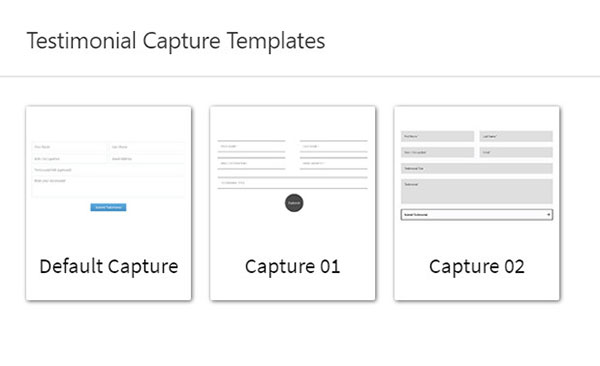
Es öffnet sich ein neues Fenster, das Ihnen zeigt, wie Ihr Formular aussehen wird. Von hier aus können Sie das Formular bearbeiten, Farben ändern und sogar eine andere Vorlage auswählen. Wenn Sie mit der Bearbeitung fertig sind, klicken Sie auf Speichern und Ihr Formular kann auf Ihrer Website angezeigt werden, wo immer Sie den Shortcode verwenden.
Testimonial-Management
Ein Hauptmerkmal von Thrive Ovation ist, dass Sie die Testimonials an einem Ort verwalten können.
Dashboard-Übersicht
Auf den ersten Blick ist das Dashboard von Thrive Ovation ansprechend und unkompliziert. Sie werden sich nicht bewusst, wie gut es organisiert ist, bis Sie Zeit damit verbringen, es zu benutzen. Oben sehen Sie Dropdown-Optionen zum Anzeigen und Sammeln von Erfahrungsberichten.
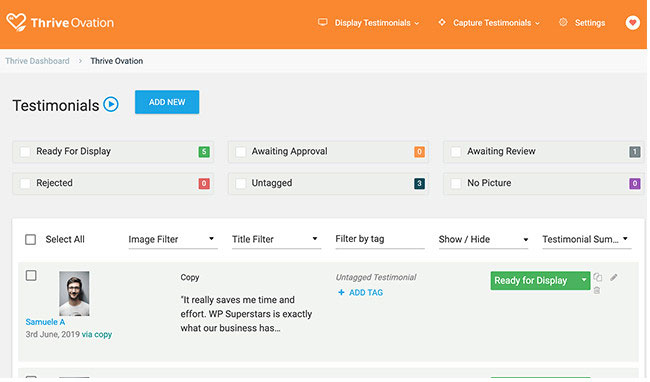
Darunter sehen Sie den Status Ihrer Testimonials, die farblich gekennzeichnet sind.
Das beinhaltet:
- Bereit für die Anzeige – Wird mit ausgewählten Anzeigemethoden angezeigt
- Abgelehnt – Sie oder der Testimonial-Autor haben es zur Genehmigung abgelehnt
- Warten auf Genehmigung – Warten auf Genehmigung des Testimonial-Autors
- Untagged – Das Testimonial hat keine Tags
- Warten auf Überprüfung – Warten auf die Überprüfung des Testimonials
- Kein Bild – Testimonials ohne Bildanhang
Diese Funktionen erleichtern die Priorisierung von Aufgaben, was nützlich ist, wenn Sie eine große Anzahl von Erfahrungsberichten haben. In diesem Abschnitt können Sie die Testimonials dann separat bearbeiten.
Tags hinzufügen
Das Hinzufügen von Tags ist eine besonders nützliche Möglichkeit, Ihre Testimonial- Inhalte zu organisieren . Tags können Ihnen helfen, den Inhalt nach Zweck zu sortieren und zu filtern.
Testimonials, die über den Preis Ihrer Waren oder Dienstleistungen sprechen, können beispielsweise mit Kosten oder Preis gekennzeichnet werden, um die Suche nach Informationen für den Kunden zu erleichtern.
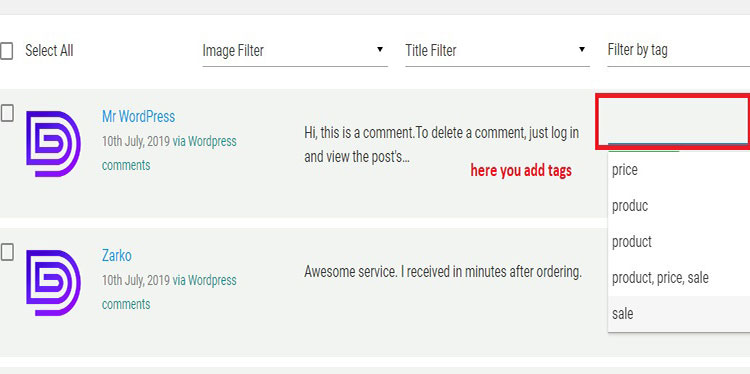
Klicken Sie auf die Funktion „ Tag hinzufügen “, um Testimonials zu markieren oder verwenden Sie den Testimonial-Editor.
E-Mail-Genehmigung
Einige Website-Besitzer holen keine Zustimmung zur Veröffentlichung von Erfahrungsberichten ein. Es ist wichtiger denn je, Sie um Erlaubnis zu bitten, um Sie rechtlich zu schützen.
Die Genehmigungsfunktion von Thrive Ovation macht es sehr einfach, um Erlaubnis zu bitten. Um diese Option zu verwenden, wählen Sie „ Einstellungen “ und dann „ E-Mail konfigurieren “.
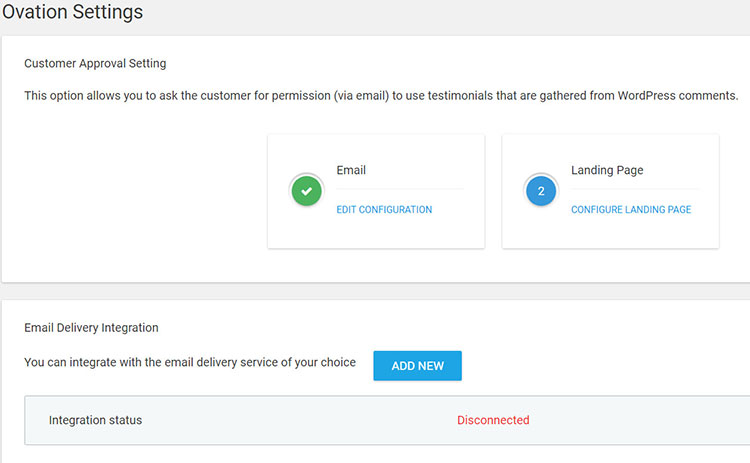
Dadurch wird die Kundengenehmigungsvorlage geöffnet, in der Sie den Inhalt Ihrer E-Mail schreiben können. Speichern Sie es, nachdem Sie mit dem Inhalt der E-Mail zufrieden sind.
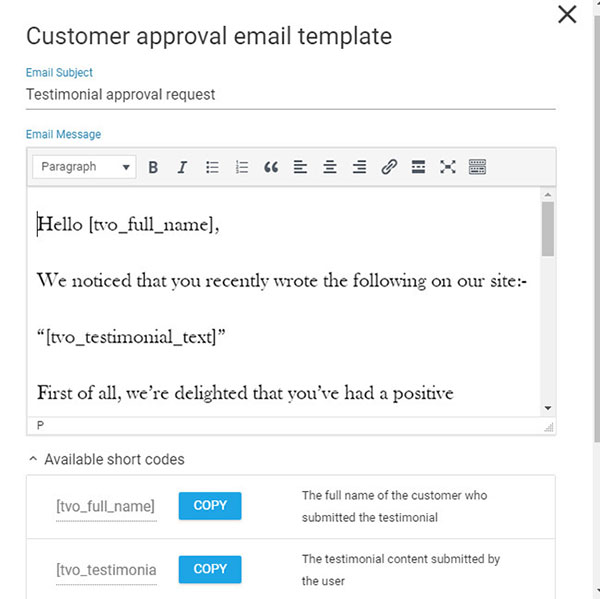
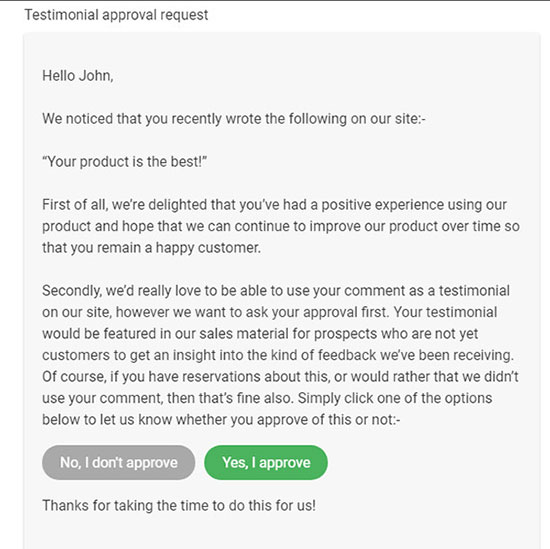
Der nächste Schritt ist die Konfiguration der Landingpage, die Kunden die Möglichkeit gibt, die Berechtigung zu genehmigen oder zu verweigern. Klicken Sie auf Zielseite konfigurieren .
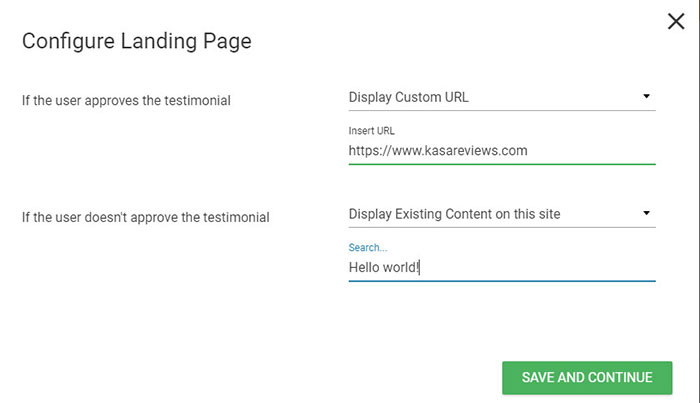
Sie sehen für jede Antwort zwei Optionen. Wenn der Inhalt genehmigt wurde, können Sie Kunden an vorhandene Inhalte oder eine benutzerdefinierte URL senden. Dies kann auch angewendet werden, wenn ein Testimonial abgelehnt wird.
Testimonials anzeigen
Das Thrive Ovation WordPress Testimonial-Plugin bietet professionelle Vorlagen, um die Testimonials vom Rest Ihrer Website abzuheben. Es gibt zwei Möglichkeiten, Inhalte mit Thrive Ovation anzuzeigen.
1. Statische Inhalte anzeigen
Klicken Sie auf „ Testimonials anzeigen “ und wählen Sie dann entweder Thrive Architect oder WordPress Shortcodes. Ich habe für dieses Beispiel WordPress-Shortcodes gewählt.
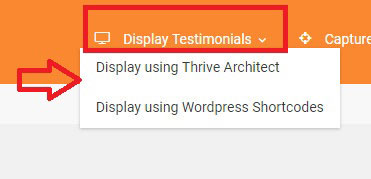
Klicken Sie auf " Neuer Display-Shortcode " und geben Sie einen Namen ein. Wählen Sie als Nächstes eine von über 70 Vorlagen aus und speichern Sie Ihre gewählte Vorlage.
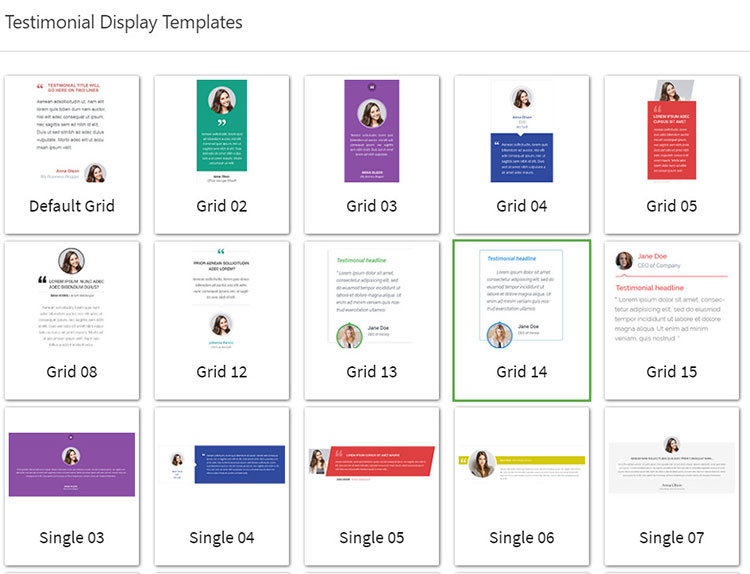
Wählen Sie aus, wie der Inhalt auf der Website angezeigt werden soll. Wählen Sie die Erfahrungsberichte aus, die auf der Website angezeigt werden sollen, und klicken Sie auf Weiter.
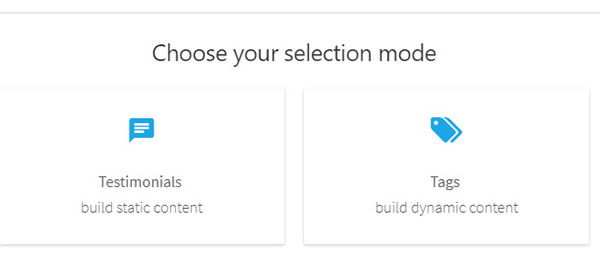
Sie können dann die Reihenfolge ändern, in der sie auf der Seite angezeigt werden, oder sie nach dem Zufallsprinzip anordnen. Nachdem Sie auf Weiter geklickt haben, können Sie die Gruppe entweder speichern oder ohne Speichern beenden.
Danach werden Sie zu einer Seite weitergeleitet, auf der Sie die Einstellungen, Farben und die Felder, die Sie einschließen möchten, feinabstimmen können. Wenn Sie damit zufrieden sind, speichern Sie die Änderungen. Der von Ihnen erstellte Shortcode kann überall auf Ihrer Site eingefügt werden .
2. Dynamische Inhalte anzeigen
Dynamischer Inhalt ist eine weitere Methode, um Ihre Testimonials auf der Seite zu präsentieren. Dynamischer Inhalt verwendet Tags , um Testimonials mit ähnlichen Tags automatisch hinzuzufügen.
Wenn Sie diese Technik verwenden, müssen Sie die Seiten nicht ständig bearbeiten. Um dynamische Inhalte zu aktivieren, gehen Sie zur Anzeige mit WordPress-Shortcodes und wählen Sie diejenige aus , die Sie bearbeiten möchten.
Wählen Sie Tags in einer Anzeigeeinstellung aus. Sie werden zum nächsten Bildschirm weitergeleitet, um die gewünschten Tags auszuwählen und Testimonials einzugeben, die Sie hinzufügen möchten.
Wenn Sie nun die Seite mit Ihrem Shortcode anzeigen, sehen Sie nur Testimonials mit diesen Tags.
Thrive Ovation-Preispläne
Thrive Ovation ist Teil der Thrive Suite-Mitgliedschaft, die alle Thrive-Plugins und -Designs enthält. Wenn Sie sich für die Thrive Suite-Mitgliedschaft entscheiden, zahlen Sie 19 USD pro Monat (jährliche Abrechnung).
In diesem Fall erhalten Sie Thrive Ovation und Zugang zu jedem einzelnen Thrive-Produkt:
- Thrive Themes bietet Ihnen zehn professionell gestaltete, auf Conversions ausgerichtete WordPress-Themes zur Auswahl.
- Mit Thrive Quiz Builder können Sie Quizfragen mit Verzweigungslogik erstellen, um das Engagement zu erhöhen und Ihre wachsende E-Mail-Liste basierend auf den Ergebnissen zu segmentieren. Weitere Informationen finden Sie in der Überprüfung des Thrive Quiz Builder.
- Mit dem Drag-and-Drop-Builder von Thrive Leads können Sie jede erdenkliche Art von Formular zur Lead-Generierung erstellen. Wenn Sie sehen möchten, wie Thrive Leads im Vergleich zu anderen Plugins zur Lead-Generierung abschneidet, sollten Sie sich Thrive Leads vs. OptinMonster, Thrive Leads vs. Convert Pro und Thrive Leads vs. Sumo ansehen.
- Clever Widgets zeigt relevante Inhalte basierend auf verschiedenen Targeting-Regeln, Kategorien und mehr in Ihren Widget-Bereichen an. Weitere Informationen finden Sie in der Überprüfung von Thrive Clever Widgets.
- Thrive Ultimatum verbessert Ihre Conversions durch den Einsatz von Timer-Kampagnen und ist perfekt für das Knappheitsmarketing. Weitere Informationen finden Sie unter Thrive Ultimatum-Überprüfung.
- Thrive Architect ist ein visueller Drag-and-Drop-Editor, mit dem Sie Inhalte, Formulare und Seiten erstellen und über Auflösungen und Geräte hinweg optimieren können. Ich habe auch Thrive Theme Builder mit Thrive Architect verglichen, damit Sie die Unterschiede zwischen diesen beiden sehen können.
- Thrive Landing Pages ermöglicht es Ihnen, leistungsstarke Landing Pages auf Ihrer Website mit einer der Hunderten von verfügbaren Vorlagen zu erstellen und zu implementieren.
- Mit dem Thrive Headline Optimizer können Sie automatische Interaktionsgewinner-, Set-and-Forget-A/B-Tests für alle Schlagzeilen optimieren.
- Thrive Apprentice ermöglicht es, professionell aussehende Kurse direkt aus Ihrem WordPress-Dashboard zu erstellen.
- Thrive Comments bringt die süchtig machenden Auslöser von Social Media und einen Konvertierungsfokus in Ihre WordPress-Kommentare, durch mehrere innovative Funktionen wie Upvoting und Downvoting, gamifizierte Kommentaranreize und eine beeindruckende Anzahl von After-Comment-Aktionen.
Thrive Suite bietet die Möglichkeit, die Tools auf bis zu 25 Websites zu installieren. Wenn Sie mehr benötigen, müssen Sie den Agency-Plan kaufen.
Thrive Ovation VOR- & NACHTEILE
Hier sind einige Vor- und Nachteile von Thrive Ovation:
VORTEILE
- Einfach zu bedienen und stark automatisiert
- Vollständig anpassbare Vorlagen
- Erschwingliche Preise
- Fortschrittliches Tagging-System
- Möglichkeit, zusätzliche Fragen zum Erfassungsformular hinzuzufügen
- Zentrales Managementsystem für Testimonials an einem Ort
- Mehrere Möglichkeiten, Erfahrungsberichte zu sammeln
- Müheloses Bearbeiten und Organisieren von Testimonials
- Zeigen Sie Testimonials einfach überall auf Ihrer Website an
- Social-Media-Integration mit vielen beliebten Plattformen
- Mobilfreundliches Design
- Über 70 professionell gestaltete Testimonial-Vorlagen
NACHTEILE
- Sie müssen eine Thrive Themes-Mitgliedschaft oder Thrive Architect erwerben, um einige der besten Funktionen nutzen zu können
- Kein Testimonial-Widget. Benutzer müssen Shortcodes in einem Text-/HTML-Widget anzeigen, um Erfahrungsberichte in einer Seitenleiste anzuzeigen
Zusammenfassung der Thrive Ovation-Bewertung
Social Proof ist bei jedem Online-Geschäft unerlässlich, und Testimonials gehören zu den besten Möglichkeiten, diesen Beweis zu erhalten. Das Hinzufügen von Testimonial-Plugins stärkt Ihren Ruf, schafft Glaubwürdigkeit und beweist, dass Sie ein Experte für Kunden sind.
Aber seien wir ehrlich. Erfahrungsberichte können mühsam zu erfassen , zu verwalten und auf Ihrer Website anzuzeigen, wenn Sie nicht wissen, was Sie tun.
Thrive Ovation gehört zu den besten vollständigen Testimonial-Plugins auf dem Markt. Sie können Testimonials aus vielen Quellen erfassen und Thrive Ovation automatisiert den Prozess.
Ihre Erfahrungsberichte werden so angezeigt, wie Sie es bevorzugen, indem Sie eine Auswahl an Vorlagen mit anpassbaren Optionen verwenden. Sie können Testimonials abrufen und auf Ihrer Website von Twitter, Facebook und anderen Plattformen nutzen.
Gedeihende Ovationen

Vorteile
- Einfach zu bedienen und stark automatisiert
- Über 70 professionell gestaltete Testimonial-Vorlagen
- Mobilfreundliches Design
- Zeigen Sie Testimonials einfach überall auf Ihrer Website an
- Mehrere Möglichkeiten, Erfahrungsberichte zu sammeln
- Fortschrittliches Tagging-System
- Bezahlbarer Preis
Nachteile
- Kein Testimonial-Widget
- Erfahrungsberichte können nicht als Slider angezeigt werden
